DJ Alex
Members-
Мнения
109 -
Присъединил/а се
-
Последно посещение
Относно DJ Alex
- Рожден ден 01/22/1975
Previous Fields
-
Инструмент
компютърна клавиатура :)
Contact Methods
-
Website URL
http://
-
ICQ
172451302
DJ Alex's Achievements
Newbie (1/14)
0
Обществена Репутация
-
godislav, не се опитваме да ти поставяме ОГРАНИЧЕНИЯ. За добро или лошо форума наистина не е поле за изписването на 100% ОТ-ДО ръководство, за която и да е програма. В частност с нашия случай няма как да ти предам знания трупани в продължение на над 10 години в ДВЕ ИЗРЕЧЕНИЯ. Ако разбираш достатъчно от английски мисля, че можеш да се оправиш поне с основните неща преглеждайки хелпа на програмата (F1 докато си стартирал програмата ще те прехвърли автоматично на страница в хелпа свързана с активното поле или плъгин в дадения момент). FL има много добре написано ръководство дори за хора с малко опит в тази област. Също така има демо файлове в директорията на програмата, където нагледно са обяснени някой неща. От там нататък ако имаш конкретни въпроси относно нещо, което не си разбрал от упътването или демо файловете - при първа възможност ще отговаряме.
-
По празниците не съм много "Редовно навъртащ се", както пише под ника ми Какво ти трябва за FL8 в случай, че още ти трябва?
-
Да, получих го, но не съм видял в страничната лента известието за НОВО СЪОБЩЕНИЕ от 09.06.2011 ... т.е. е чист късмет, че на 11 влизах във темата .
-
Имам чувството, че веднъж дискутирах с теб този проблем, но ако те бъркам с някой ме извини . В самия FL преди да пристъпиш към експорт си нагласи темпото, което ти трябва (това в случай, че имаш някакъв automation и не е нагласено). След това цъкни с десния бутон пак върху темпото и му селектни опцията "INIT SONG WITH THIS POSITION". След това си продължи с другите неща ...Туулс/Макрос/Припеър фор МИДИ и т.н. Това би трябвало да реши проблема, ако не -> пиши пак тук, ще го мислим .
-
Кой FL ползваш? Провери ли дали не е с изтекъл срок на годност ? Демо версията записва MIDI, но не може да записва .FLP проекти. Ако нямаш MIDI канали в проекта, от който правиш export/save към този формат, нормално е да изглеждат празни (всъщност има си MIDI съобщения записани, но не и ноти).
-
Има начини това да се направи. Ако все още търсиш разяснение изтегли този проект за да видиш как точно става: bass+piano <- download Ето и малко информация ако не се ориентираш сам от файла. В случая съм използвал BooBass на FL само за демонстрацията. Смени си го с баса, който предпочиташ. Отвори Channel Settings на BooBass и ще видиш над клавиатурата му дълга оранжева линия обхващаща няколко октави от B4 надолу. Такава зона можеш да определиш с левия бутон на мишката - задържаш го от първата нота и пускаш на последната (както се прави селекция в почти всяка програма). Това ограничава свиренето на дадения инструмент само в определения диапазон. Над C4 ще видиш по-тъмно оранжев правоъгълник - това е подобно на transpose +- октава/и, както на MIDI Keyboard. Става с кликване на десния бутон на мишката върху определената нота. В случая с баса, който ще използваш, може да не се налага да правиш това. По същия начин съм ограничил и пианото, но от C5 нагоре. Ако се налага можеш да препокриваш октавите на двата (3-те и т.н.) инструмента. Използвай по-горното ми обяснение как да свършеж LAYER с двата инструмента. Свириш в LAYER (трябва да е селектнат за да приема ноти от MIDI Keyboard), а той предава на двата инструмента информацията и тъй като са ограничени всеки в различен диапазон се получава това, което ти трябва - лява ръка = БАС, дясна = ПИАНО. Успехи!!!
-
Залагам на "драйвера да е с намален буфер", както спомена Baby Thomas, но все пак: - ако проблема е само, когато записваш аудио с FL8 и после слушаш същото записано аудио с FL8? В такъв случай е нормално да чуваш прескачащо аудио след като си записал такова, дори и без явни проблеми при пускане на музика от други източници. Ако проблема не е само в записа премини към следващото обяснение свързано с латенция, препуквания, прескачания и други подобни в частонст за FL Studio. - ако проблема го имаш, когато си правиш музика с FL8 чрез VSTi, DXi и вътрешните генератори, дори и без записано живо аудио? В този случай си отвори настройките за аудио на FL8 от менюто OPTIONS/Audio Settings. - най-отгоре е групата с Input/output настройки. Предполагам е нагласено на ASIO, но в зависимост от инсталираните на твоя компютър може да имаш повече ASIO опции, както и други (DirectSound). Запомни кой е и опитай да сменяш между различните опции, докато слушаш някой от твоите тракове (който си сигурен, че ти е прескачал). Виж дали има подобрение ако не - върни първоначалния. - ако си избрал някой от DirectSound точно под него вляво ще видиш друга група - Direct Sound Properties. В тази група се намира Buffer Length - колкото по-малка е стойността, толкова по-малка е латенцията, но те очаква и повече препуквания/прескачане (зависи от машината и натовареността на самия проект). Запомни стойността и почни да я увеличаваш на малки стъпки, докато слушаш някой от твоите тракове (който си сигурен, че ти е прескачал). Ослушвай се за подобрения, ако няма такива дори и при най-високата стойност - върни обратно оригиналната. - ако си избрал ASIO точно под него вляво ще видиш друга група ASIO Properties. За разлика от DirectSound панелите с настройки са различни в зависимост от инсталираните ASIO драйвери. Затова ще видиш само бутон Show ASIO Panel. Все пак във всеки от тях би трябвало да можеш да се ориентираш как да намалиш/увеличиш Аудио буфера. Ползвай като източник линка от поста на Baby Thomas, има обяснения за най-често ползвания ASIO4ALL. Ако ползваш някой друг или срещаш затруднение пиши тук - като имам възможност ще пиша подробно, а съм сигурен и други от форума могат да помогнат при настройките. - в същата тази група Direct Sound Properties (или ASIO Properties) ще видиш долу вдясно Priority с опции от падащо меню Normal, High, Highest. Използвай High като добър баланс на ресурсите между аудио миксирането на FL и работа ти в реално време. Имай предвид, че на по-слаба машина избирането на Highest може да намали прескачането, но ще е за сметка на видими засичания на графичната част на FL (въртене на копчета, редене на ноти и т.н. в реално време). - вдясно долу е последната група - Mixer. Ако Sample Rate ти е прекалено голям може да се получат прескачания. 44100 и надолу за по-слаба машина, 48000 и нагоре ако си сигурен в компютъра си. - тук в Mixer е и една доста често забравяна опция - Interpolation. Тя е винаги в действие, когато някой от семплите или плъгините не работят в нагласения Sample Rate. Някой от различните интерполации изискват много процесорно време и прескачането е почти задължително при неправилен избор. Linear за по-слаби машини, 6-point hermite за по-мощни. Останалите използвай предимно при експорт на готовата продукция (има Interpolation опция при експорт независеща от тази). Ако нито едно от изброените не помогне - пиши още подробности около проблема.
-
Избираш си трите плъгина (броя е без значение, както и вида им) , които искаш да управляваш едновременно от MIDI Keyboard. От Channels/Add one/ си избираш Layer: 1. Докато се виждат настройките на Layer, селектирай трите (или повече) плъгина. 2. Натисни бутона Set children в Channel settings на Layer. По този начин селектираните канали стават подчинени на Layer. Сега свири с MIDI Keyboard в Layer канала, а той ще предава всичко на подчинените. Всеки от подчинените плъгини запазва собствените си настройки, като сила на звука, панинг и т.н. Съответстващите настройки от Layer въздействат пропорционално върху всяка от подчинените. Тук можеш да изтеглиш проект (FL8 и нагоре) с вече нагласени канали и връзки между тях: >>> Layer Project <<<
-
Ако все още търсиш информация по въпроса с филтъра ето кратко обяснение с картинки. Зареждаш си готов preset в SYTRUS (в случая съм избрал "Synth Strings/Silver Saw"): 1. С десен бутон на мишката отваряш менюто на Modulation Y контролера, откъдето избираш "Edit events". Прозореца, който се отваря, можеш да използваш за автоматизация. Затвори го засега, тъй като ще ти покажа по-удобен вариант. 2. В "Piano roll" поставяш достатъчно дълга нота. Аз съм избрал да е 4 цели ноти в 4/4 такт. 3. Избираш си "Target control" горе вдясно на "Piano roll" да е "Main - Modulation Y". Сега е момента да обясня защо трябва да отвориш и затвориш "Edit events" в първа точка. Ако не го направиш "Main - Modulation Y" няма да се появи в списъка на "Target control", освен ако вече не си писал автоматизации за него. Има и други начини за управление на бутоните и копчетата в FL Studio, но този е най-лесен и удобен в случая (една от причините е, че пишеш нотите и автоматизациите за тях на едно място и синхронизираш лесно). 4. В полето, където обикновено нагласяш силата на отделните ноти, вече пишеш автоматизацията за съответното копче (в случая "Main - Modulation Y" на SYTRUS). Важи за всички останали копчета и бутони в FL и плъгините (от FL5 нагоре). Дал съм пример с последното, за което говорихте. "Main - Modulation Y" управлява cutoff за конкретния preset "Synth Strings/Silver Saw". Долу в ляво на картинката се вижда част от обяснението - т.е. за останалите може да е и разлино или да няма. Има и други начини за управление на копчетата, както споменах - Automation clips. Могат да се задействат от ноти в Piano roll, но се използват предимно в "song mode", докато си аранжираш цялото произведение. Automation events можеш да използваш с лекота в pattern и в song mode. И за да е пълно краткото обяснение тук можеш да си изтеглиш проект (FL8 и нагоре), в който съм ти приготвил няколко patterns. В първия ще видиш това, което току що обясних. Във втори и трети ще видиш това, което ти обясних в един от по-ранните ми постове за SLIDES. А в четвърти съм мешал на поразия от всяко . >>> Slides & Automations - FL project <<<
-
Написал съм подробно обяснение като в детска книжка за такива, които не са виждали въобще програмата . Ако си работил поне малко с нея описаните неща се свеждат до 2-3 цъкания с левия бутон на мишока, нищо по-сложно от който и да е друг sequencer... но всеки си работи с каквото му е удобно естествено .
-
Не знам на какво ниво си с FL затова ще дам подробни обяснения (и няма да е набързо ). ... Относно ВИБРАТО - има различни начини да го постигнеш, но ето един бърз и лесен: Отваряш си Channel Setings (най-обикновен sampler, в който си зареждаш wav за да ги ползваш като инструменти) на дадения трак и под врътките за VOLUME и PAN ще видиш бутони SMP, INS, MISC и FUNC. Избери си INS и под него ще се появят PAN, VOL, CUT, RES и PITCH. Избери си PITCH (очевидно ). Под него ще видиш различни групи с настройки - Envelope, Filter и др. Обърни внимание на LFO (от Low-frequency oscillation, намира се точно вляво над пианото). DEL - с него указваш колко след началото на тона да се включи LFO. ATT - атаката с която ще влезе LFO. AMT - колко да е отклонението от нормалното състояние. SPD - бързината с която да се изкачва/слиза LFO от най-горно (положително) до най-долно (отрицателно) положение и обратно. TB - идва от tempo-based и ако е включено настройките се синхронизират с темпото. Global - дали при всяка нова нота LFO да се рестартира като алгоритъм или да продължи безкрайно във времето независимо от новите ноти. С това LFO можеш да постигнеш периодични отклонения (не случайни) от нормалния тон (ако го ползваш в PITCH) или вибрато. Всяка една от горе описаните настройки подлежи на автоматизация - т.е. при по-голямо желание можеш да постигнеш чудеса . ... Относно ПОРТАМЕНТО: Отваряш piano roll. Горе вляво точно под 'option' меню на piano roll има квадратчета подобни на бутони оцветени в зелено, синьо, розово и тъмно жълто (ако си с FL6 или по-нова версия ще видиш само един зелен квадрат). Точно вляво от тях ще намериш бутон с триъгълник. Като посочиш с мишката върху него под FILE менюто ще ти изпише SLIDE. Това е бутона, който трябва да натиснеш. Пишейки ноти с този инструмент ще забележиш, че върху всяка от тях има същия триъгълен знак. Всяка от тези ноти се управлява по същия начин като обикновените, но имат специално предназначение. Трябва да си напишеш една по-дълга обикновенна нота (използваш я като старт на пасажа) и където искаш портаменто си пишеш от другите ноти (с триъгълника). Обикновената нота ползваш за да определиш дължината на целия пасаж, а дължините на другите ноти (с триъгълника) определят времето, за което ще се изкачи/снижи от единия до другия тон. Цветовете вдясно от бутона с триъгълника, с които започнах обяснението, служат за да направиш повече от едно портаменто в един и същ момент. Оцветявайки нотите с тях, указваш коя от тези с триъгълника на коя от нормалните ноти да въздейства (т.е. можеш да направиш ПОРТАМЕНТО и на АКОРДИ, преминавайки от един в друг, от минор в мажор и обратно). Други предназначения на нотите с триъгълник: Освен портаменто с тези ноти можеш да правиш и плавно усилване/намаляне на VOLUME, както и CUTOFF, RESONANCE, PITCH, PAN. Опитай всяко и ще решиш кое може да ти върши работа в дадена ситуация. ... Описаните неща важат за вътрешните плъгини на FL - могат да се управляват с допълнителните ноти (с триъгълника), както и с описаното LFO. Някой от плъгините имат вградени опции за вибрато и е за предпочитане да ползваш тях. За външните плъгини (VSTi и DXi) - зависи от тяхната поддръжка за портаменто и вибрато. В най-общия случай ако поддържат портаменто и е включено, работи на следния принцип (в piano roll пишеш само с обикновените ноти, не с триъгълника): Ако две ноти са на разстояние една от друга (не се застъпват) - свирят нормално. Ако две ноти се застъпват - портаменто. ... И да - в Albino има вградено портаменто с доста настройки.
-
+1 глас за Click/Pop Eliminator модула на бившият COOL EDIT (сегашният Audition) Сложничък, но с малко играчка по настройките - МНОГО ДОБРИ РЕЗУЛТАТИ
-
За MOD WHEEL е хубаво да си зареждаш пресетите, който го поддържат (в самото им наименование има MOD). За PITCH не мога да ти кажа нищо, нека някой който познава Cubase по-добре да каже, че бачкам с друг хост . За volume и pan чекни в настройките на плъгина "USE STD. CC#7 / CC#10 for VOLUME & PAN". Хубаво е да споменеш все пак с коя точно версия работиш - GOLD или GOLD XP PRO ??? Винаги има и друг вариант - като не си впечатлен от звука, намери друго с което да озвучаваш оркестралните си партии. Що се мъчиш ?
-
Погледни в менюто Options дали е чекнато Enable MIDI Output. Ако не си го включил трудно ще чуеш звук при импортване на миди. Ако проблема ти не е в това, обади се пак в форума. Може да е нещо свързано с настройките, което е по-трудно за обяснение, но не и невъзюможно .
-
Я огледай местата където си питал за този проблем (ако не буркам човека де ) и ще видиш отговора. Успех!!!